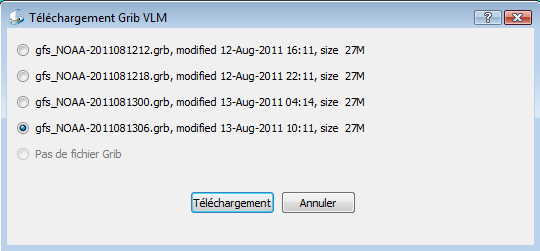Télécharger météo dans QtVlm : Différence entre versions
De VlmWiki
m |
|||
| (3 révisions intermédiaires par 3 utilisateurs non affichées) | |||
| Ligne 2 : | Ligne 2 : | ||
| + | Cette fonctionnalité permet de télécharger les fichiers météo du site VLM. | ||
| + | |||
| + | Quatre fichiers météo sont disponibles par jour : 04h10, 10h10, 16h10 et 22h10 (+ ou - 5 minutes). | ||
| + | Un cinquième fichier est le fichier intérim (disponible 35' avant les fichiers principaux qui ont 6h de prévision). Si il n'est pas disponible, il n'est pas sélectionnable :) (comme sur la box) | ||
| + | |||
| + | Le dialogue de téléchargement météo permet de sélectionner un de ces quatre fichiers, le dernier est toujours le plus récemment mis à disposition. | ||
| + | |||
| + | |||
| + | [[image:vlmgrib.png]] | ||
| + | |||
| + | |||
| + | Pour utiliser la boite de dialogue suivre les étapes: | ||
| + | # sélectionner le grib à télécharger | ||
| + | # valider par le bouton: "Download" | ||
| + | # attendre la fin du téléchargement (une fenêtre indiquant la progression du téléchargement s'affiche) | ||
| + | # à la fin du téléchargement, une fenêtre permet de sélectionner le répertoire où sauvegarder le fichier ainsi que le nom du fichier | ||
| + | |||
| + | |||
| + | Une fois le fichier sauvegardé, il est affiché en le positionnement à l'heure actuelle du PC. | ||
[[Barre_d'outils|Retour]] | [[Barre_d'outils|Retour]] | ||
| + | |||
| + | |||
| + | [[Catégorie:qtVlm]] | ||
Version actuelle datée du 13 août 2011 à 12:07
Cette fonctionnalité permet de télécharger les fichiers météo du site VLM.
Quatre fichiers météo sont disponibles par jour : 04h10, 10h10, 16h10 et 22h10 (+ ou - 5 minutes). Un cinquième fichier est le fichier intérim (disponible 35' avant les fichiers principaux qui ont 6h de prévision). Si il n'est pas disponible, il n'est pas sélectionnable :) (comme sur la box)
Le dialogue de téléchargement météo permet de sélectionner un de ces quatre fichiers, le dernier est toujours le plus récemment mis à disposition.
Pour utiliser la boite de dialogue suivre les étapes:
- sélectionner le grib à télécharger
- valider par le bouton: "Download"
- attendre la fin du téléchargement (une fenêtre indiquant la progression du téléchargement s'affiche)
- à la fin du téléchargement, une fenêtre permet de sélectionner le répertoire où sauvegarder le fichier ainsi que le nom du fichier
Une fois le fichier sauvegardé, il est affiché en le positionnement à l'heure actuelle du PC.